81国内难得一见的PS合成超酷的现代科技水人
ps人像精修照片步骤
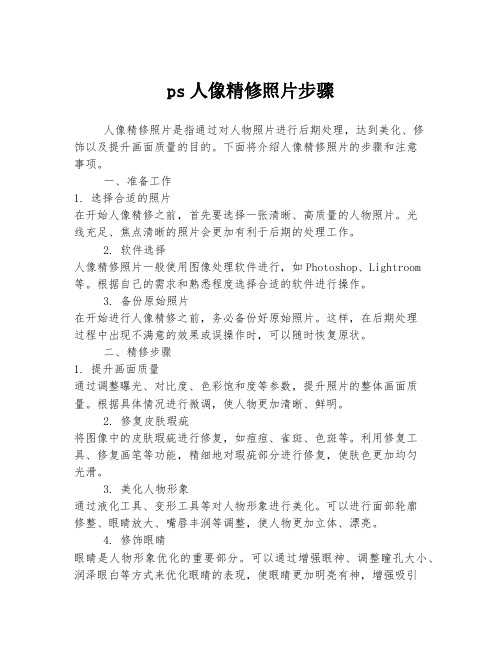
ps人像精修照片步骤人像精修照片是指通过对人物照片进行后期处理,达到美化、修饰以及提升画面质量的目的。
下面将介绍人像精修照片的步骤和注意事项。
一、准备工作1. 选择合适的照片在开始人像精修之前,首先要选择一张清晰、高质量的人物照片。
光线充足、焦点清晰的照片会更加有利于后期的处理工作。
2. 软件选择人像精修照片一般使用图像处理软件进行,如Photoshop、Lightroom 等。
根据自己的需求和熟悉程度选择合适的软件进行操作。
3. 备份原始照片在开始进行人像精修之前,务必备份好原始照片。
这样,在后期处理过程中出现不满意的效果或误操作时,可以随时恢复原状。
二、精修步骤1. 提升画面质量通过调整曝光、对比度、色彩饱和度等参数,提升照片的整体画面质量。
根据具体情况进行微调,使人物更加清晰、鲜明。
2. 修复皮肤瑕疵将图像中的皮肤瑕疵进行修复,如痘痘、雀斑、色斑等。
利用修复工具、修复画笔等功能,精细地对瑕疵部分进行修复,使肤色更加均匀光滑。
3. 美化人物形象通过液化工具、变形工具等对人物形象进行美化。
可以进行面部轮廓修整、眼睛放大、嘴唇丰润等调整,使人物更加立体、漂亮。
4. 修饰眼睛眼睛是人物形象优化的重要部分。
可以通过增强眼神、调整瞳孔大小、润泽眼白等方式来优化眼睛的表现,使眼睛更加明亮有神,增强吸引力。
5. 美化妆容根据照片中人物的妆容特点和需求,进行基础妆容的美化。
调整唇色、眉毛、腮红等,使照片中人物的妆容更加出彩。
6. 调整色调和光影根据照片的整体主题和效果需求,进行色调和光影的调整。
可以对色温、色调、饱和度等参数进行微调,以及添加或调整阴影、高光等,增强照片的视觉冲击力。
7. 背景处理对照片中的背景进行处理,使其与人物更加协调一致。
可以选择模糊背景、调整色彩、添加滤镜等方式,使背景更加美观,突出主体。
8. 细节处理进行细节处理,如头发修复、毛发管理、纹理增强等。
通过对细节的精修,使照片更加细腻,呈现更高的画面质量。
合成神秘的面部图案
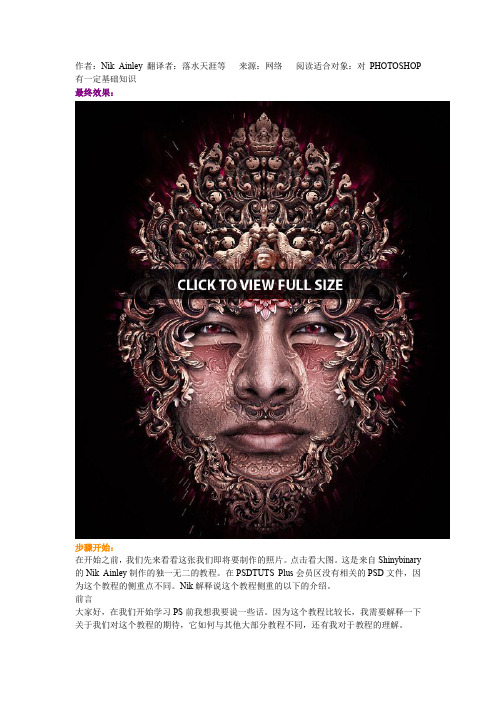
作者:Nik Ainley 翻译者:落水天涯等来源:网络阅读适合对象:对PHOTOSHOP 有一定基础知识最终效果:步骤开始:在开始之前,我们先来看看这张我们即将要制作的照片。
点击看大图。
这是来自Shinybinary 的Nik Ainley制作的独一无二的教程。
在PSDTUTS Plus会员区没有相关的PSD文件,因为这个教程的侧重点不同。
Nik解释说这个教程侧重的以下的介绍。
前言大家好,在我们开始学习PS前我想我要说一些话。
因为这个教程比较长,我需要解释一下关于我们对这个教程的期待,它如何与其他大部分教程不同,还有我对于教程的理解。
首先,最重要的是,我想说这不是给初学者的教程。
我想说学习这个教程的人至少对PS有一个平均水平的了解,并且很熟悉PS的术语。
我将解释如何做,并给出一些不常用的快捷键,但是不会解释怎样高斯模糊,或者怎样选择图层。
如果你想知道怎样做那些,那么你读错教程了。
这个教程的基本思路是将我制作这个图片的过程自始自终写出来。
这也许意味着这个教程不同于传统教程,因为在开始做图时我对于这张图最后会怎样几乎没有概念。
因此,有一些步骤可能对最终图片没有任何效果,因为我在之后的步骤中决定移出这些步骤。
或许我看起来会以一种奇怪的顺序做一些东西。
我只是忽然想到了一些东西,而不是我计划要先做这个再做那个。
老实说,我也不可能纪录我所做个每一个步骤。
不仅仅是因为这张图得制作超过5000多个步骤,还因为如果每一步都纪录的话会完全打乱我的工作进度。
我很确定像我一样,你会发现在合成图片时如果每几秒钟就停下来纪录是很难的。
不过我把我认为重要的步骤和技术都放到这个教程里来了。
这张教程与其他传统‘菜单’式教程的另一个不同点是它缺少精确的解释。
你不会找到类似‘现在使用一个调节层,具体颜色,大小,透明度’或者‘现在运行一个滤镜,如何具体设置’。
这是有原因的。
第一,我认为这样不适合这种包含很多不同技术的图片。
这适合于教授怎样制作一种字体,或者设计按钮,但不适合这张图片。
PS实例人物头像图片转换成浮雕

PS实例教程:普通的人物头像图片转换成浮雕...
1、打人物素材,抠出人像放到木质背景素材上面,选择椭圆工具按住shift
画圆。
2、点击路径-从选区生成路径,将选区转化。
3、按T使用文字文具,输入文字,改变颜色,然后把人物和文字图层合并为
一个图层。
4、滤镜-风格化-浮雕效果。
5、ctrl+shift+U去色,ctrl+I反相。
6调整图层样式。
7添加“曲线”调整图层,创建剪贴蒙版。
8、新建一个图层,填充白色,执行滤镜-素描-半调图案。
9、编辑-变换-旋转90度(顺时针)。
10、按V拖动到画面左侧,按shift+alt向右拖动复制,会产生2个图层。
11、ctrl+e合并这两个图层,滤镜-扭曲-极坐标-平面坐标到极坐标。
12、按住ctrl单击人像图层载入选区,创建蒙板。
13、选择-修改-收缩-7像素。
14、填充黑色。
15、修改图层样式。
16、ctrl+alt+shift+e盖印所有图层。
17、滤镜-渲染-光照效果。
图层参照及最终效果如下图。
PS把照片做成人物眨眼睛的动态图

PS把照⽚做成⼈物眨眼睛的动态图今天就带着⼤家⽤两个步骤来制作这个效果,欢迎⼤家学习。
第⼀步
打开⼀张图⽚,睁眼的图⽚,并且快速复制⼀层(Ctrl+J组合键复制)
第⼆步
接着,我们就要让⼈物闭上眼睛了,这个⽅法我们⽤到的⼯具是【仿制图章】⼯具,我们点击⼯具栏,点击仿制图章⼯具,然后按ALT键选择需要仿制的区域,然后涂抹眼睛
我们不断选取仿制,直到整个眼睛闭合起来,因为我们制作动图,图⽚的尺⼨⼀般不会做得很⼤,所有没有必要去细致调整眼⽪细节,如果想要完美,则⾃⼰仿制的⽪肤要对应上即可
第三步
执⾏菜单栏:窗⼝-时间轴
点击创建帧动画,我们得到第⼀帧是闭眼的图⽚,然后点击箭头指⽰的新建⼀帧,关掉闭眼睛的图层
我们对闭眼和开眼的延迟调整,⾃⼰定时间
执⾏菜单栏:⽂件-导出
设置动画【永久】循环
导出后最终效果。
PS合成金鱼在灯泡中吐水泡效果
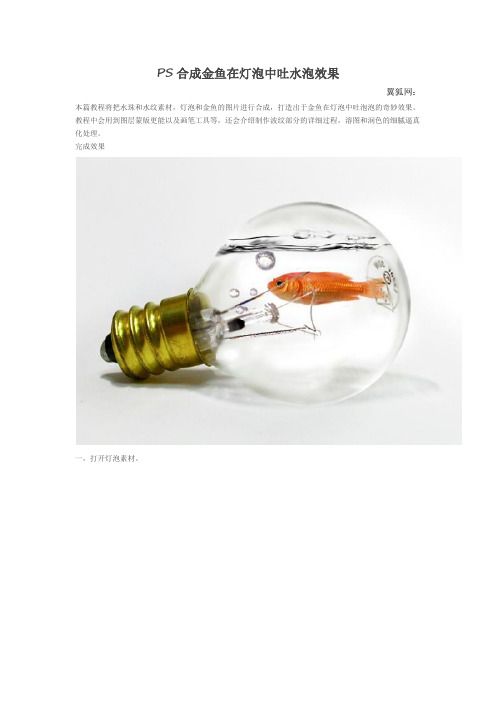
PS合成金鱼在灯泡中吐水泡效果翼狐网:本篇教程将把水珠和水纹素材,灯泡和金鱼的图片进行合成,打造出于金鱼在灯泡中吐泡泡的奇妙效果。
教程中会用到图层蒙版更能以及画笔工具等,还会介绍制作波纹部分的详细过程,溶图和润色的细腻逼真化处理。
完成效果一,打开灯泡素材。
二,打开素材文件2 并运用拖动工具移到素材文件1中获得图层一。
三,选中图层一,Ctrl+T 调出自由变换控制框执行调节确认选取拖动工具把其放置图象的右上面地方并设定该图层的混合模式为明度效果如下。
四,因为图层一是不透明的遮在灯泡上方,我们可恰当的改一下图层一的不透明度,以便于我们更好的调节。
提示:完成后,要记得把不透明度调回100%。
五,选取图层一运用椭圆选项框工具按住shift 绘制圆形获得如下见下图选区点击加上图层蒙版按钮为图层一加上图层蒙版,设定前景色为黑色,选取画笔工具,并在其工具选项条中设定恰当的画笔大小与硬度执行涂画此时效果图如下。
技巧提示:绘制圆形的时候试试看 shift+alt+空格组合键会有什么效果。
六,蒙版状态:技巧小提示:要想观察蒙版状态按住alt键+鼠标点击蒙版。
七,打开素材3,运用“椭圆选项框”工具,按住shift键绘制见下图选区。
按住ctrl+c执行拷贝,回到至灯图象文件,按ctrl+v键运行“粘贴,获得图层二,点击”加上图层蒙板“按钮为图层二加上蒙版设定前景色为黑色选取画笔工具,并在其工具选项条中设定恰当的画笔大小与硬度执行涂画。
重复上面操作获得图层三。
八,打开素材4并移到图象文件中获得图层四,按ctrl+t键调出自由变换控制框,按住shift键移动自由变换控制句柄以缩小图象,确定变换操作。
选取拖动工具把其放置于气泡下面的地方,设定图层四的混合模式为”正片叠底“。
并加上图层蒙板。
设定前景色为黑色选取画笔工具,并在其工具选项条中设定恰当的画笔大小与硬度执行涂画。
获得完成效果。
完成效果:。
Photoshop制作人物阿凡达效果

Photoshop制作人物阿凡达效果篇一:五步把人做成阿凡达风格PS五步打造人物头像风格使用photoshopcs4接口和一些可能的操作从百度找的原图照片应该更大,清晰度更高。
在浏览百度图片n段时间后,我发现了这张。
图大,清晰(毛孔都看得清。
),露额头(老大说做阿凡达不露额头奇怪)。
问题他很黑=_=。
图太清晰⊙n⊙b。
所以开始之前还稍微处理了下。
一.面部特征和形状液化变形。
主要调整眼睛鼻子形状,眼角上扬,鼻翼鼻梁变宽,耳朵。
就那样了。
自由变换放大。
选择眼睛,自由变换(记得按shift键)并调整到合适的大小。
调整到合适位置,用橡皮擦擦去眼睛周围重叠的部分,露出下面的图层。
二.肤色篇二:photoshop恶搞教程:制作鼻青脸肿效果阿汤哥变身阿凡达Photoshop恶搞教程:制作黑白脸效果作者:中关村在线大墨责任编辑:任仲【原创】cbsi中国zol10年04月01日[暂无评论]原始图纸:效果图:劳拉刚打完比赛嘿嘿!2021年的四月一日了,不恶搞怎能对得起四月一?!步骤如下:打开图片,复制图层(ctrl+j)。
选择椭圆工具创建两个圆,这里选择的颜色为:#7b0a02。
将两个圆圈所在图层的混合模式更改为D overlay‖(在图层面板上进行修改)。
创建新的图层,选择150羽化笔刷,将前景色改为#0f0176,制作如下效果。
通过修改图层不透明度并再次叠加,可以获得以下效果。
采用相同的方法在脸部和身体的其他位置制作淤青效果。
为了反映朱莉独特的个性,我们给她添加了纹身效果。
新建图层,利用笔刷工具绘制心仪的纹身效果,移动并旋转到适当位置,将纹身层不透明度设为d60-80%‖。
第三章:把人变成化身的PS前几次教程都是把美女转成纳美族人效果。
下面的教程是介绍男士的。
基本操作是一致的。
大致过程:先给人物调色,然后用液化滤镜处理鼻子和眼睛等部分。
最后就是一些纹理和细节的刻画。
由于是国外的教程,图片中很许多工具是英文的,需要用中文。
如何使用Photoshop制作真实的水面效果
如何使用Photoshop制作真实的水面效果水面效果是Photoshop中常用的设计技巧之一,可以为图片增添真实感和立体感。
下面,我将为大家介绍如何使用Photoshop制作真实的水面效果。
首先,打开你希望添加水面效果的图片。
在菜单栏中选择“新建”以创建一个新的图层。
在弹出的对话框中,选择你的图片尺寸和背景颜色,并点击“确定”。
接下来,我们将添加水面的图案。
在主界面的右侧工具栏中,选择“矩形选框工具”或“椭圆选框工具”。
在图像中画出一个适当大小的选框,然后填充选框区域。
你可以使用渐变工具或纯色填充工具来填充,以获得不同的效果。
接着,我们需要对水面进行变形,使其看起来更像真实的水。
在菜单栏中选择“编辑”-“变形”或按下快捷键“Ctrl+T”,然后右键点击选择“扭曲”。
调整图像的四个角和中间的控制点,使水面看起来波动起伏。
你可以根据需要进行多次调整,以达到理想的效果。
完成水面的形状调整后,我们来添加水纹效果。
在图层面板中,选择水面图层,并点击右下角的“添加层样式”按钮。
选择“颜色叠加”并调整参数,你可以选择合适的颜色和透明度来制作真实的水纹效果。
调整好参数后,点击“确定”。
接着,我们要添加反射效果。
在图层面板中,右键点击水面图层,选择“复制图层”。
然后点击右下角的“添加层样式”按钮。
选择“倒影”并调整参数,你可以根据需要来调整倒影的大小和透明度。
完成调整后,点击“确定”。
此时,你可能会发现反射效果不够真实。
为了增加真实感,我们可以将倒影图层进行反转。
在图层面板中,右键点击倒影图层,选择“翻转垂直”。
然后,将倒影图层移动到水面图层的下方,并稍微调整倒影的位置和大小,以使其与水面一致。
最后,我们要添加光影效果。
在图层面板中,点击右下角的“添加层样式”按钮,选择“外发光”和“内发光”。
根据图片的光照方向和场景需要,你可以调整光影的颜色、半径和透明度,使整个水面效果更加真实。
至此,你已经成功制作出真实的水面效果。
ps怎么把人p瘦
ps怎么把人p瘦ps怎么把人p瘦photoshop,可以说是很多朋友常用的图形图像软件。
使用ps,可以让你拥有魔鬼身材,即使你很胖也没关系。
下面,店铺给大家介绍下如何用PS把人P瘦,一起来看看吧!方法/步骤1、打开PS,将我们的素材照片倒入PS中。
2、点击滤镜-液化命令。
3、在弹出的.液化窗口中调节画笔大小工具。
4、点击冻结蒙版工具,如图所示,将不做改变的地方涂抹。
5、点击湍流工具,将肥胖处进行拖动。
6、拖动菊娥数后名可单击如图所示确定按钮。
7、单击确定后窗口消失,效果如图,我们可以发现,腰部有所变细,对于脸部及其他地方的改变方法一样。
以上就是怎么用PS怎么把胖人P瘦方法介绍,操作很简单的,你学会了吗?希望大家喜欢!ps人像精修人脸步骤把要处理的图片拖到打开的PS软件中,为了看到照片处理前后效果对比,先按【Ctrl+J】复制该图层,接下来按住【Alt】键同时滚动鼠标的滚轮放大图片,照片上的斑点、痘痕就能看得比较清楚;在工具栏中点击修补工具【J】,按住鼠标左键圈出斑点或痘痕,然后按住鼠标左键把圈出的地方向周围拉动,这时我们就能看到斑点或痘痕都去掉了,去完脸上所有斑点或痘痕后;接下来开始调整五官,观察这个照片我们可以发现,模特嘴巴有点偏,需要调整一下嘴巴位置,在工具栏中找到索套工具【L】,用鼠标左键将嘴巴圈出来,圈好之后单击鼠标右键,选择羽化,羽化值根据照片大小设置;按【Ctrl+J】复制该图层,然后按住【Ctrl+T】自由变换调整嘴巴位置,调整好之后回车,按【Ctrl+D】取消选择,照片整体偏暗,这时就需要调整一下照片的颜色和亮度,在图层属性栏下方点击【创建新的填充或调整图层】;点击【可选颜色】,在【颜色】选项中选择黄色,把黄色中的黑色去掉一点,调整好之后把【选取颜色图层】和【图层2】合并,如果照片亮度还不够,按【Ctrl+M】调出曲线调整亮度,调好之后关闭曲线窗口;最后在工具栏找到裁剪工具【C】,在选项栏上设置好剪裁的尺寸,按住鼠标左键拉出裁剪预览框,拉动四个角上的小正方形控制裁剪区域,调整好之后回车,这个照片就处理好了,我们可以把上面的这个图层隐藏起来,对比一下照片处理前后的效果。
合影大师个让你轻松合成完美团体照的Photoshop用法
合影大师个让你轻松合成完美团体照的Photoshop用法Photoshop是一款功能强大的图像处理软件,它不仅可以对照片进行修饰和美化,还可以进行合成。
合影大师是Photoshop中一个非常实用的功能,它可以帮助用户轻松合成完美的团体照片。
本文将介绍合影大师的使用方法,指导读者如何通过Photoshop合成完美团体照。
一、准备工作在开始使用合影大师之前,我们需要准备好以下工作:1. 确保你已经安装了最新版本的Adobe Photoshop软件;2. 拍摄一组符合要求的团体照片,保证每张照片中的人物位置和角度基本一致;3. 将这些照片传输到计算机中,确保它们可以在Photoshop中被打开。
二、打开Photoshop并导入照片1. 打开Photoshop软件,点击"文件"-"打开",选择你要合成的第一张照片;2. 在图层面板中,右键点击图层,选择"复制图层",然后点击"新建",创建一个新的文档;3. 在新的文档中,点击"编辑"-"粘贴",将复制的图层粘贴到新的文档中。
三、调整图层位置和大小1. 在新文档中,使用移动工具将第一张照片移动到合适的位置;2. 在图层面板中,选择第一张照片的图层,点击"编辑"-"自由变换",调整照片的大小和角度,使其与其他照片对齐。
四、导入其他照片并合成1. 重复步骤二和步骤三,将其他要合成的照片导入并调整位置和大小,将它们与第一张照片叠加在一起;2. 在图层面板中,可以调整每个图层的不透明度,以便更好地融合各个照片;3. 如果需要,可以使用修饰工具进行细微的调整,比如消除红眼、修复皮肤瑕疵等。
五、保存和导出合成照片1. 在完成合成后,点击"文件"-"保存",选择一个合适的格式和保存位置,保存你的合成照片;2. 如果需要将合影照片分享给他人或在社交平台上发布,可以选择导出为常见的图片格式(如JPEG)。
ps人像精修照片步骤
ps人像精修照片步骤人像精修照片是一种常见的修图技术,它可以通过对照片进行调整和优化,使人物表情更加生动、容貌更加美丽。
以下是人像精修照片的一般步骤:第一步:选取合适的照片。
在开始人像精修之前,我们需要选择一张合适的照片作为基础。
选择一个清晰、光线适中、人物表情自然流露的照片,这将更有利于后续的精修效果。
第二步:调整亮度和对比度。
在进行任何进一步的修饰之前,我们需要调整照片的亮度和对比度,以确保图片的整体效果。
通过增加亮度和对比度,可以使人物形象更加鲜明,细节更加清晰。
第三步:修饰肤色。
人像照片中,肤色是一个非常重要的因素。
对于有些人而言,肤色可能不均匀,有瑕疵或者过于苍白。
在精修照片中,我们可以通过使用修复工具、涂抹工具或者肤色调整工具来平衡肤色,并使之看起来更加健康自然。
第四步:修饰瑕疵。
修饰瑕疵是人像精修中的重要环节之一。
人的脸上常常会有一些痘痘、斑点、细纹等问题。
在修饰瑕疵时,我们可以使用修复工具、修饰工具或者模糊工具来实现。
需要注意的是,虽然我们可以消除一些不太明显的瑕疵,但是过度修饰会使照片看起来不真实。
第五步:美化双眸。
双眸是人脸中最具吸引力的元素之一,因此我们需要将其重点修饰。
通过提亮瞳孔、增加光泽度和清晰度,可以让眼睛看起来更加明亮、有神。
另外,还可以对眉毛进行修饰,使其更加整齐、漂亮。
第六步:润饰嘴唇和牙齿。
嘴唇和牙齿也是人脸的重要组成部分,因此需要进行相应的润饰。
通过增加唇色的饱和度和明亮度,可以使嘴唇看起来更加诱人,而通过修饰牙齿的颜色和亮度,可以使笑容更加迷人。
第七步:增强细节。
在人像精修的最后阶段,我们可以通过增强细节来提升整体效果。
细节包括头发纹理、眉毛细节、皮肤毛孔等等。
通过使用锐化工具、细节增强工具或者局部调整工具,可以使照片看起来更加真实、精致。
第八步:调整整体色调。
在完成上述步骤之后,我们可以对整体色调进行微调,以使照片具有统一的风格和氛围。
这包括调整色温、色彩平衡、饱和度等参数。
- 1、下载文档前请自行甄别文档内容的完整性,平台不提供额外的编辑、内容补充、找答案等附加服务。
- 2、"仅部分预览"的文档,不可在线预览部分如存在完整性等问题,可反馈申请退款(可完整预览的文档不适用该条件!)。
- 3、如文档侵犯您的权益,请联系客服反馈,我们会尽快为您处理(人工客服工作时间:9:00-18:30)。
国内难得一见的PS合成超酷的现代科技水人。
难得一见的效果图。
教程开始:
本教程的合成效果有点类似科幻片的角色,一个全部由水构成的人物,非常有创意。制作的
过程比较简单:我们需要把人物手,脚,脸等部分用图章工具去掉,用水花素材替换,需要
控制好水花的浓度及溅起的水花方向,后期再调整一下颜色即可。
1、打开原图素材,我们首先要用仿制图章工具将腿部去掉,露出后面的墙体。
2、擦除后的效果如图,在墙体上加上了一些阴影效果。
3、我们打开下图所示的水珠素材,形成左腿的形状,注意边缘的飞溅效果,这样才有动感
和真实感,如图。
4、同样的方法制作其他的几个肢体,如图。
5、头部的处理比较特殊,为了有更酷的效果,我扣了一个帽子的图片,哈哈,经过旋转,
摆好位置。
6、但是现在帽子跟整个身体很不协调,我们要进行一下调色,使它更好地融合进去,参数
如下。
7、现在的效果如下,还不错。
8、下面用水的素材搭建头部,注意水花的飞溅方向。
9、现在作品基本上已经完成了。
10、最后我们进行调色,用色彩平衡就能出线很好的效果。
11、最后加上字,整个作品就完成了!
提供原图,你也可以试下。
